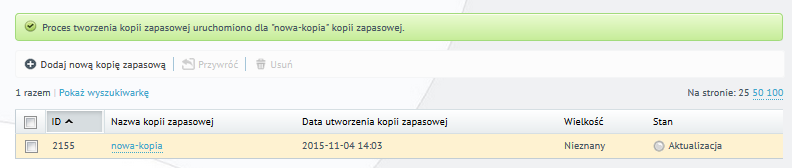Poniższa instrukcja opisuje proces tworzenia kopii zapasowej na hostingu. Za pośrednictwem Panelu klienta możesz samodzielnie zlecić wykonanie lub przywrócenie kopii zapasowej. Podczas tworzenia kopii zapasowej należy wybrać elementy kopii zapasowej, np. pliki, poczta i/lub bazy danych.
W ramach pojemności hostingu możesz wykonać nieograniczoną ilość kopii zapasowych. Oznacza to, że możesz wykonać dowolną ilość kopii zapasowych, które zmieszczą się w pojemności Twojego hostingu. Pamiętaj, że powinieneś samodzielnie zaplanować i wykonać kopię zapasową swojego hostingu. Nie musisz w tym celu kontaktować się z naszym Biurem Obsługi Klienta. Za pomocą Panelu klienta możesz zdecydować kiedy chcesz wykonać lub przywrócić kopię Twoich plików.
Jak utworzyć kopię zapasową na hostingu?
- Zaloguj się do Panelu klienta.
- Kliknij tutaj, aby sprawdzić jak się zalogować.
- Kliknij opcję menu „Więcej usług”, która znajduje się w górnej części ekranu.

- Kliknij opcję „Kopie zapasowe”.

- Kliknij przycisk „Dodaj nową kopię zapasową”, który znajduje się w górnej części ekranu.

- Na wyświetlonym ekranie wpisz nazwę dla tworzonej kopii zapasowe oraz zdefiniuj jej elementy. Możesz wybrać, które dokładnie elementy mają zostać objęte kopią zapasową (np. pliki i/lub bazy danych).
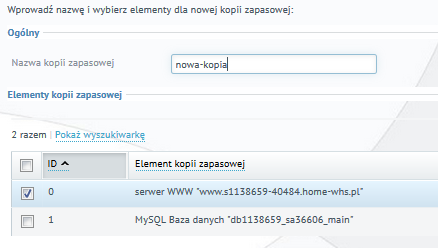
- Po wybraniu wszystkich elementów, kliknij przycisk „Zakończ”.
- Na ekranie zostanie wyświetlony komunikat o uruchomieniu procesu tworzenia kopii zapasowej. Tworzenie kopii zapasowej może zająć nawet kilkanaście minut (w zależności od ilości danych, które mają zostać zarchiwizowane).